Cómo dar formato a fuentes en iBooks autor
iBooks Autor soporta una variedad de tipos de letra (popularmente llamada fuentes) Para el texto. iBooks Autor puede utilizar solamente las fuentes en su menú Fuentes, que son las fuentes disponibles en iBooks en el iPad. (Apple cambia periódicamente su mezcla de fuentes en el iPad, por lo que puede ver la lista de fuentes en iBooks Autor cambio así en el tiempo ya que el software se actualiza.)
Para aplicar las fuentes, utilice el menú emergente Fuente de la barra de formato, que muestra el nombre de la fuente del texto seleccionado actualmente. Por defecto, se muestra el nombre de la fuente en su fuente real, pero se puede desactivar esa opción, siga estos pasos:
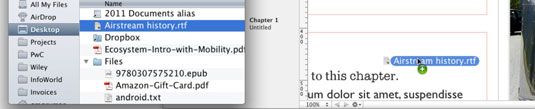
Elija iBooks Author-Preferencias.
Como alternativa, puede pulsar Comando +, (coma).
Aparecerá el cuadro de diálogo Preferencias, mostrando el panel General.
Deseleccione el Salón Vista previa de fuentes en la barra de formato opción de menú Fuente.
Haga clic en el cuadro Cerrar.
Usted puede elegir Formato-Font-Show Fuentes o cmd prensa + T para abrir el panel Fuentes. (La opción Mostrar Fuentes también está disponible en el menú contextual que aparece si Control-clic o derecho;. Clic en el texto)
Evite utilizar el panel Fuentes, ya que muestra todas las fuentes disponibles en su Mac, incluyendo fuentes no soportadas en el iPad- estas fuentes se ven bien en iBooks Autor en tu Mac, pero no en el e-libro en iBooks del iPad. Utilice el menú emergente Fuente de la barra de formato, en lugar.
La mayoría de las fuentes vienen con variaciones conocidas como estilos de fuente, como negrita y cursiva, que se pueden aplicar al texto. Un conjunto relacionado de atributos de formato también está disponible: subrayado, tachado, y el esquema.
Varios estilos de fuente están disponibles seleccionando Formato-Font oa través de los estilos de fuente del menú emergente de la barra de formato: negrita, cursiva y subrayado. Puede aplicar rápidamente (así como eliminar) negrita, cursiva o subrayado en varias maneras:
Menú Formato-Font, y luego elegir la opción adecuada en el submenú que aparece.
Haga clic en el B, yo, o U botón con el icono en la barra de Formato.
Presione los atajos de teclado Ctrl + B, Command + I, o Comando + T.
Hay dos tipos de estilos de fuente - tachado y contorno - sólo están disponibles si elige Formato-Font y luego selecciona la opción adecuada en el submenú que aparece.
Una vez que elija la fuente perfecta, se puede ajustar el tamaño. Tamaño del texto ayuda a distinguir los diferentes elementos, especialmente en una jerarquía, como utilizar el tamaño más grande para sus títulos, el segundo mayor de las partidas, y así sucesivamente. Puede aplicar tamaños en incrementos de una décima de punto, aunque es raro usar cualquier cosa menos puntos enteros.
Para aplicar el tamaño del texto, elija uno de los tamaños comunes en el menú emergente Tamaño del texto en la barra de formato o introduzca un tamaño específico en el campo de texto del menú emergente Tamaño del texto. Usted también puede hacer el texto más grande de un punto a la vez seleccionando Formato-Font-Bigger o pulsando Comando + = (signo igual), o hacerlo más pequeño eligiendo Formato-Font-Menor o pulsando Comando + - (guión).
iBooks Autor muestra a + (signo más) en lugar de una = (signo igual) en su opción de menú más grande, pero usted no tenga que pulsar la tecla Shift para hacer el texto más grande, que lo haría para obtener la real + (más firmar) carácter.




